
-
迅捷CAD编辑器电脑版
-
大小:1.46M
更新时间:25-10-14
系统:Pc
版本:v2.3.1.0

大小:1.46M
更新时间:25-10-14
系统:Pc
版本:v2.3.1.0
迅捷CAD编辑器电脑版是一款应用于图纸DWG格式文件的编辑软件, 主要为DWG、DXF等文件格式图纸提供浏览、编辑功能,无需AutoCAD支持,支持建筑装修、车间生产、服装设计、水利工程等领域中工程图纸设计和编辑工作,适用于多个场景;并且基本支持所有格式的工程图纸文件,包括常见的CAD DWG、DXF、DWT等图纸格式。迅捷CAD编辑器还采用最新研发的图纸文件格式解析、处理以及转换核心技术,为用户提供极致的使用体验。此外,用户还可以进行2D、3D文件编辑,多视角查看图纸,对文件进行位置标注、测量等操作,有需要的用户就赶快来下载体验吧!

1、快速览图
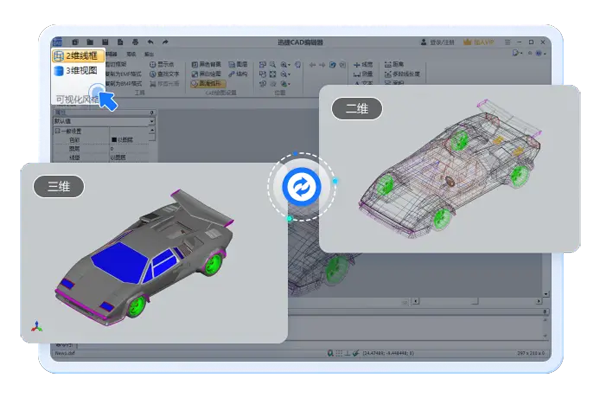
支持查看多种不同的CAD文件格式;支持2D、3D视图进行切换,并且可以进行多视角图纸查看。
2、高效编辑
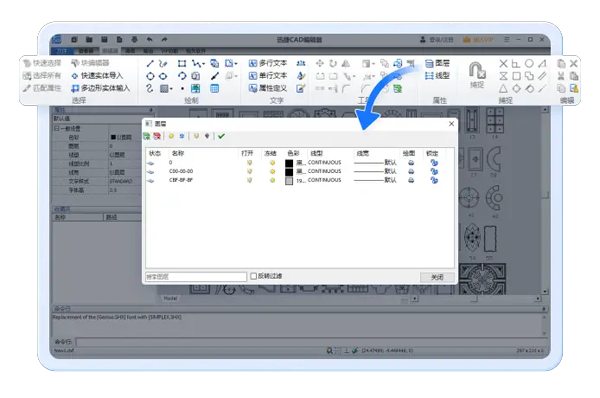
支持编辑2D文件,提供实体属性,图层,块,尺寸和文本样式;支持SHX字体,支持XRefs等。
3、测量批注
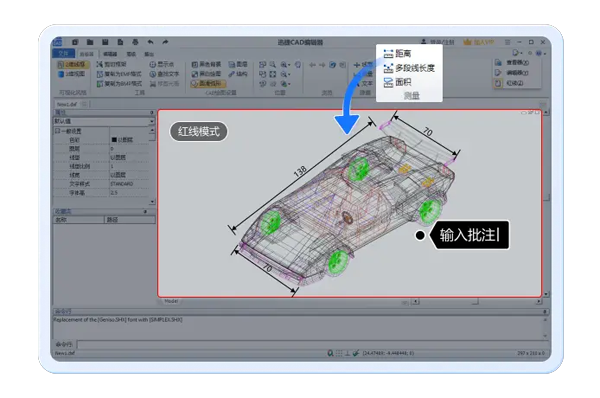
支持测量二维和三维模式,并保存测量结果;支持在Redline模式下向文件添加标记和注释。
4、文件对比
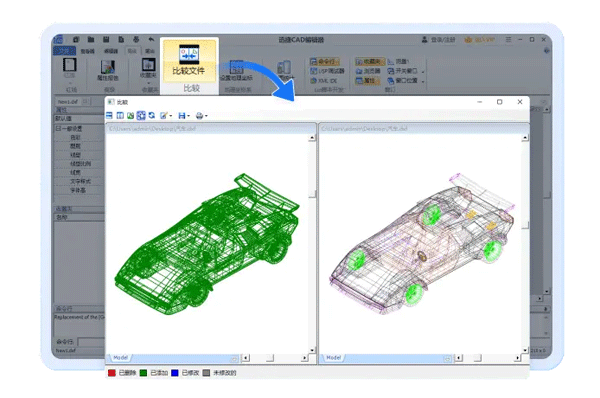
支持图纸文件比较,快捷对比两张图纸差异; 按图层、线型比例、厚度、色彩以及线宽进行细分。
一、安装教程
1、找到以“。exe”结尾的文件,用管理员的身份运行并打开,选择“自定义安装”调整安装路径。
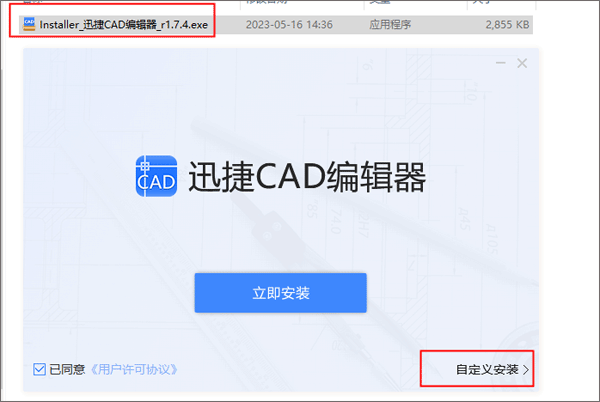
2、安装成功后就可以直接体验这款软件了。

二、cad版本转换的操作步骤
1、选中功能
打开软件后,在首页直接找到【CAD版本转换】,点击跳转;
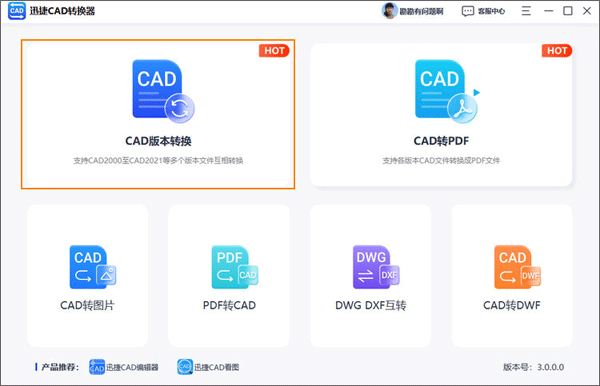
2、上传文件
直接拖拽需要转换的cad文件,或者点击【添加文件/添加文件夹】进行上传;
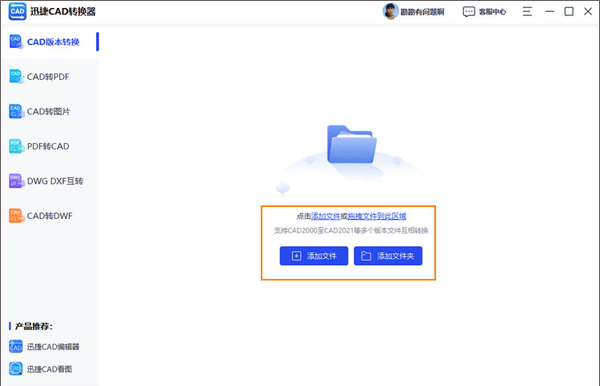
3、转换cad版本
选择合适的输出格式以及版本,确认输出目录无误后点击【全部转换】就可以得到了。
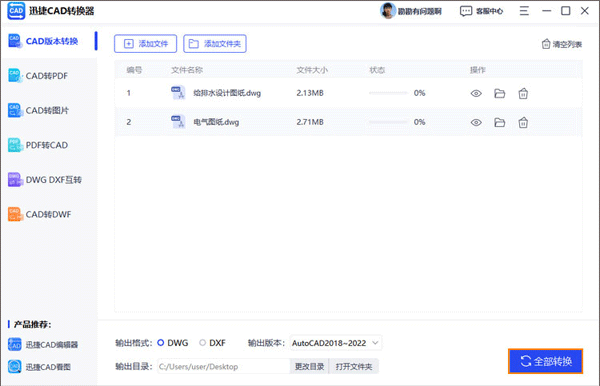
三、如何在CAD图纸中插入图片?
1、首先在CAD编辑器的界面中会弹出一个“打开”对话框,在对话框中找到需要插入图片的CAD图纸进行打开。
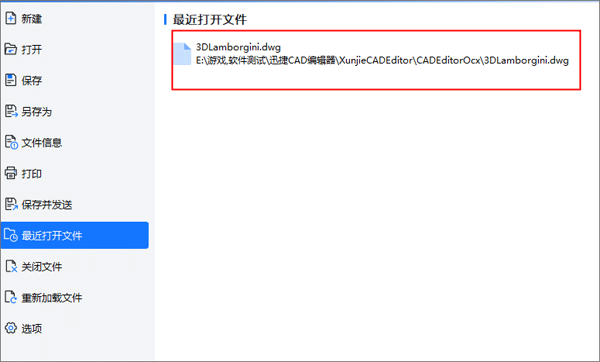
2、接下来,在将软件上方中的选项卡切换到“编辑器”中,在“绘制”功能栏中找到“图像”属性命令,将一个光栅图像以外部链接的形式粘贴进当前绘图中。
3、然后,在CAD编辑器界面跳转出的“图片”对话框中,使用鼠标点击右上角中的“浏览”按钮,之后界面会自动跳转到另外一个“打开”对话框中,找到需要使用的图片进行打开即可。
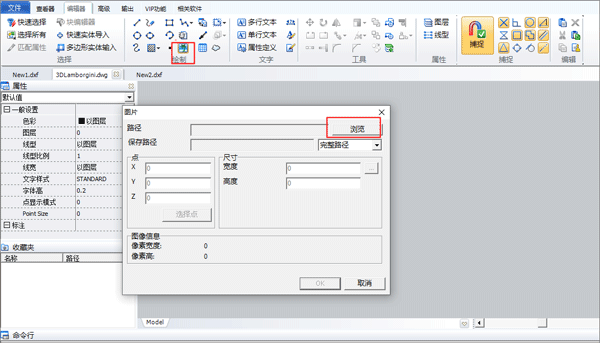
4、我们将要插入到CAD图纸中的图片添加好后,在“图片”对话框中设置要插入图片的尺寸大小,之后在点击“选择点”按钮来选择CAD图纸中要插入图片的位置,然后在点击“OK”按钮。
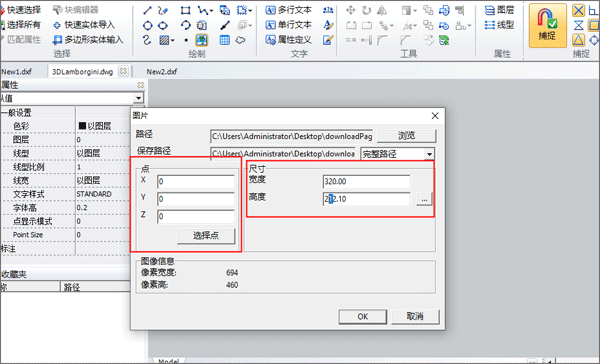
5、这样我们就可以在CAD图纸中插入图片了,以下就是插入成功后的效果。大家将CAD图纸编辑完成后还可以点击上方中的“保存”按钮,将CAD图纸文件进行保存。
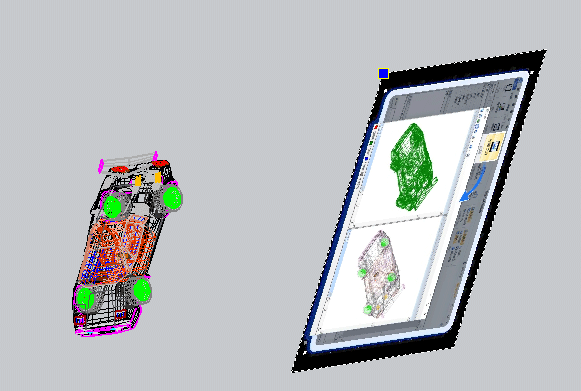
四、基础功能介绍
1、查看器
查看器中包括“可视化风格、工具、cad绘图设置、位置、浏览、隐藏、测量”等功能。点击“位置”可以对图进行旋转、放大缩小等操作,“隐藏”中可以开启图中的线宽、文本、测量指数。
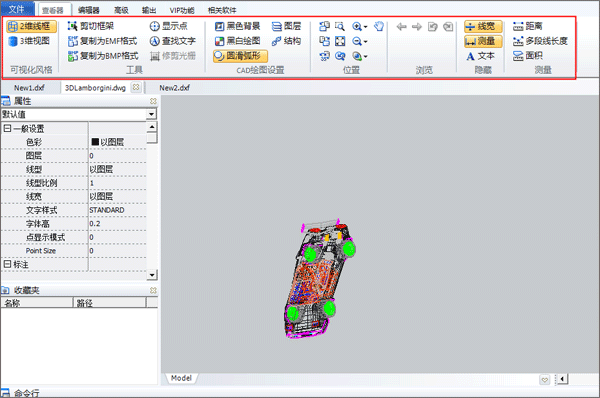
(1)显示点
打开cad文件后,如果查看cad图纸中具体位置的坐标,可以在【查看器】的【工具】中点击【显示点】,可以输入【X、Y、Z】各个坐标轴的坐标位置、比例,点击【显示】即可显示具体位置的坐标。
在编辑器点击“位置”可以对图进行旋转、放大缩小等操作,“隐藏”中可以开启图中的线宽、文本、测量指数,点击“测量”可以测距离、多段线长度、面积。编辑和查看cad图纸的功能很齐全,满足多种需求。
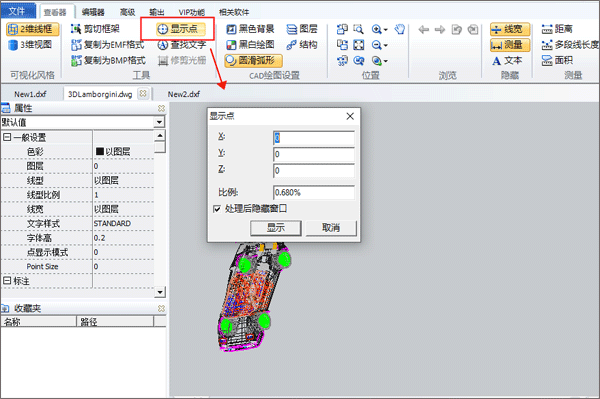
(2)框选缩放/放大
如果想放大cad图纸,可以使用“位置”中的“框选缩放”和“放大”功能,即可对图纸进行更细致地编辑。
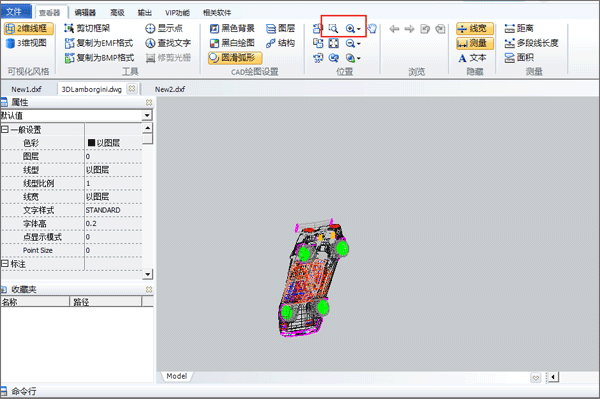
(3)测量
如果想对cad图纸进行测量,可以点击【查看器】中的【测量】工具,可以测量距离、多段线长度、面积。大家可以在图中自行移动位置,软件会自动显示所选位置的各项测量参数。
在【查看器】中点击“位置”可以对图进行旋转、放大缩小等操作,“隐藏”中可以开启图中的线宽、文本、测量指数。
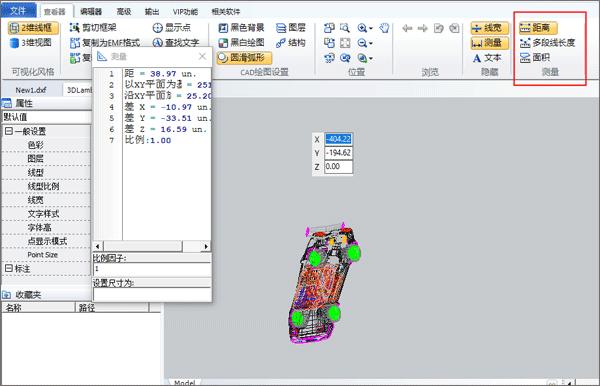
2、编辑器
在【编辑器】中,包含“选择、绘制、文字、工具、属性、捕捉、编辑”等功能,其中“绘制”可以画出各种线条、图形,“工具”中可以打断、分解、修剪、延长图形等。
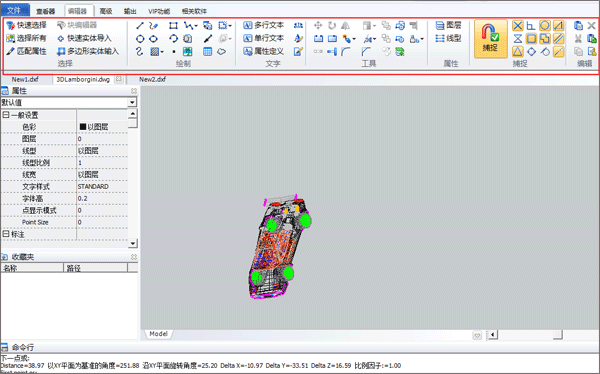
(1)粘贴块
下载并打开cad编辑器,打开我们需要编辑的cad图纸,点击上方功能栏中的【编辑器】,在【工具】中选择【粘贴块】,可以设置图块的位置、比例、角度等,最后点击【ok】即可。
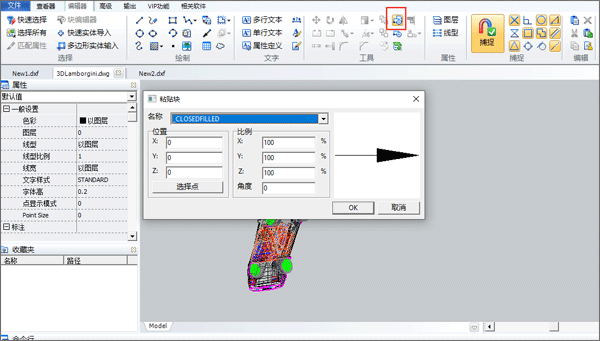
(2)创建块
在【工具】中点击【创建块】,可以创建一个新的图块,设置图块的名称、位置、对象,然后点击【ok】即可完成。
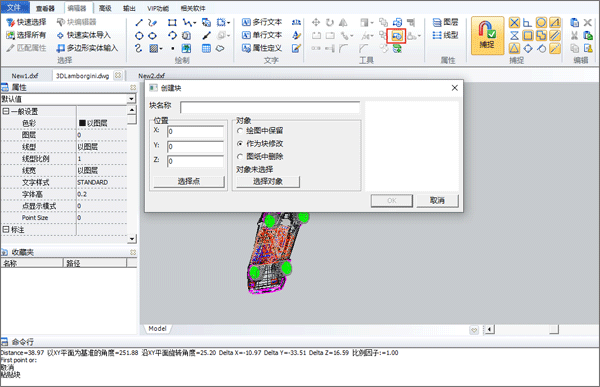
3、高级
在【高级】功能中可以生成属性报告、查看收藏夹、比较文件、设置地理坐标、绘图统计、脚本开发等。
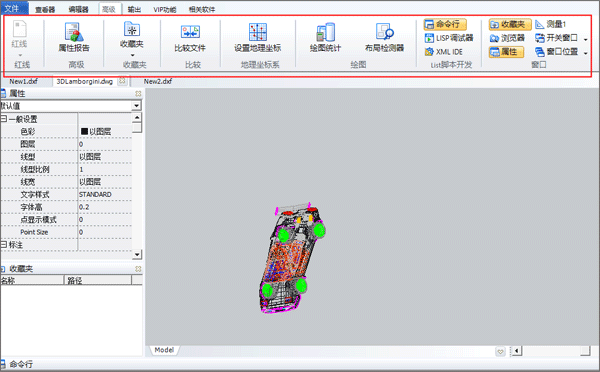
一、CAD导出JPG如何控制转换质量?
1、单张CAD导出JPG格式
(1)点击菜单栏【保存】选项按钮,这时候会弹出【另存为】弹窗。在【另存为】弹窗中,我们选择好保存位置,然后在的【保存类型】栏中,选择保存类型格式为【JPG】格式。
(2)点击【另存为】弹窗中的保存按钮之后,会弹出【输出文件尺寸】次弹窗。我们可以根据需要在其中对将要导出的JPG格式图片做想要的设置来控制转换质量。然后点击【OK】按钮,该张CAD图纸会导出成JPG格式图片。
2、批量添加CAD导出JPG格式
(1)切换菜单栏到【VIP功能】页面,点击批处理工具栏中的【批量转图片】选项按钮,这时候会弹出【批处理】弹窗页面。
(2)在【批处理】弹窗中,我们先选择需要的CAD图纸文件进行添加:
①可以选择点击【添加文件】,在弹出的【打开】次弹窗里找到需要的CAD图纸添加到【批处理】页面。
②可以选择点击【加入文件夹】,在弹出的【浏览文件夹】弹窗中找到需要的CAD图纸文件夹添加【批处理】页面。
(3)添加好需要转换的CAD图纸文件后,我们可以在【批处理】弹窗页面中的【转换器设置】选项设置里对将要导出的JPG格式图片做想要的设置来控制转换质量。例如在“格式尺寸”选项设置下对【DPI-图像每英寸长度内的像素点数】进行设置,DPI越高,图片扫描的清晰度越高。
(4)在【输出格式】栏中选择【JPG格式】选项,然后点击【输出目录】右侧的【浏览】按钮,选择合适的保存位置存储将要导出的JPG格式图片。而后点击【开始】按钮,批量添加的图纸会将CAD转换成JPG。
(5)最后将CAD图纸导出成高质量的JPG格式图片。
二、初学CAD,该如何正确查看CAD图纸呢?
1、切换到菜单栏【查看器】页面,点击工具栏中【2维线框】选项,可以看到打开的CAD图纸呈现2维。我们可以根据需要在工具栏中选择相应的工具查看该2维线框CAD图纸。
2、在软件底端我们可以看到Model、平面图、立面图的选项框。
(1)点击平面图选项,CAD图纸会切换到【平面图】。
(2)点击立面图选项,CAD图纸会切换到【立面图】。
3、点击工具栏中【3维视图】选项,可以看到打开的CAD图纸呈现3维。我们可以根据需要在工具栏中选择相应的工具查看该3维视图CAD图纸。
PS:查看CAD图纸小技巧分享
若是我们在查看CAD图纸的过程中,误操作关闭了之前查看的CAD图纸,这时候重新查找该CAD图纸所存储的具体位置挺麻烦的。这里教大家一个方法,可以在文件列表中打开前一个文件。
在迅捷CAD编辑器标准版【查看器】页面,找到浏览工具栏,点击图标选项,就可以一键操作打开之前误关闭的文件了。
三、如何把CAD图纸中单个图形另存为新的CAD图纸?
1、我们切换到【查看器】页面,在工具栏中找到并点击【剪切框架】选项按钮,即在绘图中标记出一个矩形区域用于复制、打印或保存。
2、然后我们在绘图框中移动光标框选出需要的CAD图形,点击鼠标右键选择【保存】选项或是直接按【Ctrl+S】快捷键,调用出【另存为】弹窗。
3、我们在【另存为】弹窗中的【保存类型】中选择【AutoCAD xxxx(*.dwg)】格式,在【文件名】中输入新建CAD图纸的名称,同时找到合适的位置保存该新建的CAD图纸。然后点击【保存】按钮即可。
4、我们可以依次重复上述的【剪切框架】-【保存】操作,把CAD图纸中各个单个图形另存为新的CAD图纸。这里我们把另存的新建CAD图纸保存在同一个文件夹内,可以方便地打开该文件夹查看。
1、支持AutoCAD功能
2、高兼容性设计图纸编辑
3、适应多种工程行业施工设计
4、支持二次开发和移植
支持多种格式图纸预览,支持图纸编辑功能
1、编辑
不受非会员只能编辑2M以内文件的限制,大文件轻松编辑
2、资源
软件提供VIP资源,会员轻松下载
3、图纸
适合各类图纸设计开发,兼容AutoCAD软件以及众多功能
应用信息
同类热门
 犀牛rhino9 wip开发版
犀牛rhino9 wip开发版
 civil3d2024中文特别版
civil3d2024中文特别版
 南方cass10.1官方版
南方cass10.1官方版
 tecplot 360 ex 2025 r1官方学习版
tecplot 360 ex 2025 r1官方学习版
 alphacam2023简体中文版
alphacam2023简体中文版
 天正建筑2016破解版
天正建筑2016破解版
 ArtiosCAD官方版
ArtiosCAD官方版
 浩辰CAD 2024官方版
浩辰CAD 2024官方版
猜你喜欢
类似软件

OrCad Capture(电路图绘制软件)9.8M1668人在用 OrCAD Capture是Orcad工具其中的一个电路图绘制软件,由于完整版Orcad是标准设计工具,功能复杂。虽然是业内最普遍使用得工具,但是对于部分使用者来说,其中大部分都是些用不到的插件以及功能。因此,就需要这个精简版本的了。应用内置设置,
查看
notepad++中文版4.74M13166人在用 notepad++中文版是一款十分强大的文本编辑器,是大多数程序员必备的一个软件,能够支持多达27中编程语言,无论是C,C++ ,Java ,C#, XML, HTML, PHP,JS 等都可以轻松编辑,同时软件支持不同语法的高亮显示,包括各种常见
查看
flexhex editor(十六进制编辑器)1.73M2140人在用 flexhex editor是目前互联网上最优秀的一款十六进制编辑器,该软件界面简洁,占用内存极小,能够轻松编辑二进制文件,并且拥有无限制的撤消/重做功能,以及强大的文件打开功能,可以瞬间打开,保存,粘贴或拖放几百GB的数据,可以满足软件专业人员的
查看热门标签
网友评论3人参与,2条评论
最新排行

HYCAD(绘易CAD)6.51Mv5.35 绘易CAD(HYCAD)是一款非常实用的平面设计软件,具有体积小、速度快、容量大、多文档,简单易学,使用方便的特点。它支持将创建草图输出为DXF、XMG、WMF、DWG、EPS、SLD矢量图形和BMP、JPG、PNG光栅文件,能够自动重复上一次完成
查看
SpinFire Insight(CAD查看器)462.18Mv2025.2.0 SpinFire Insight是一款方便实用,功能强大的CAD查看器。支持3D和2D查看、测量、标记和其他调查功能。它能够将CAD模型转换为紧凑、轻量级和中性的格式,以便与内部和外部团队共享,从您的产品数据中获得信息。Actify的SpinFir
查看
RecFusion三维模型设计软件110.11Mv2.3.0 RecFusion是来自国外的一款非常实用的三维模型设计软件。它最主要的应用方向是针对3D扫描系统的专业扫描解决方案,采用多种深度传感器,如Microsoft Kinect或Asus Xtion Pro Live。它针对想要构建自己的3D扫描解决方
查看
cad多标签插件(AutoCAD DuoTab)1.47Mv3.930免费版 AutoCAD DuoTab是专为AutoCAD软件而开发的一款cad多标签插件,该插件完全免费,无广告,与CAD可以完美融合,拥有界面自定义功能,同时具备文件管理、多文件操作、剪贴板管理、批量打印、鼠标手势、自动备份等功能,能够支持32位和64位
查看
第2楼 重庆市联通 网友
管理员回复网友
第1楼 内蒙古移动 网友